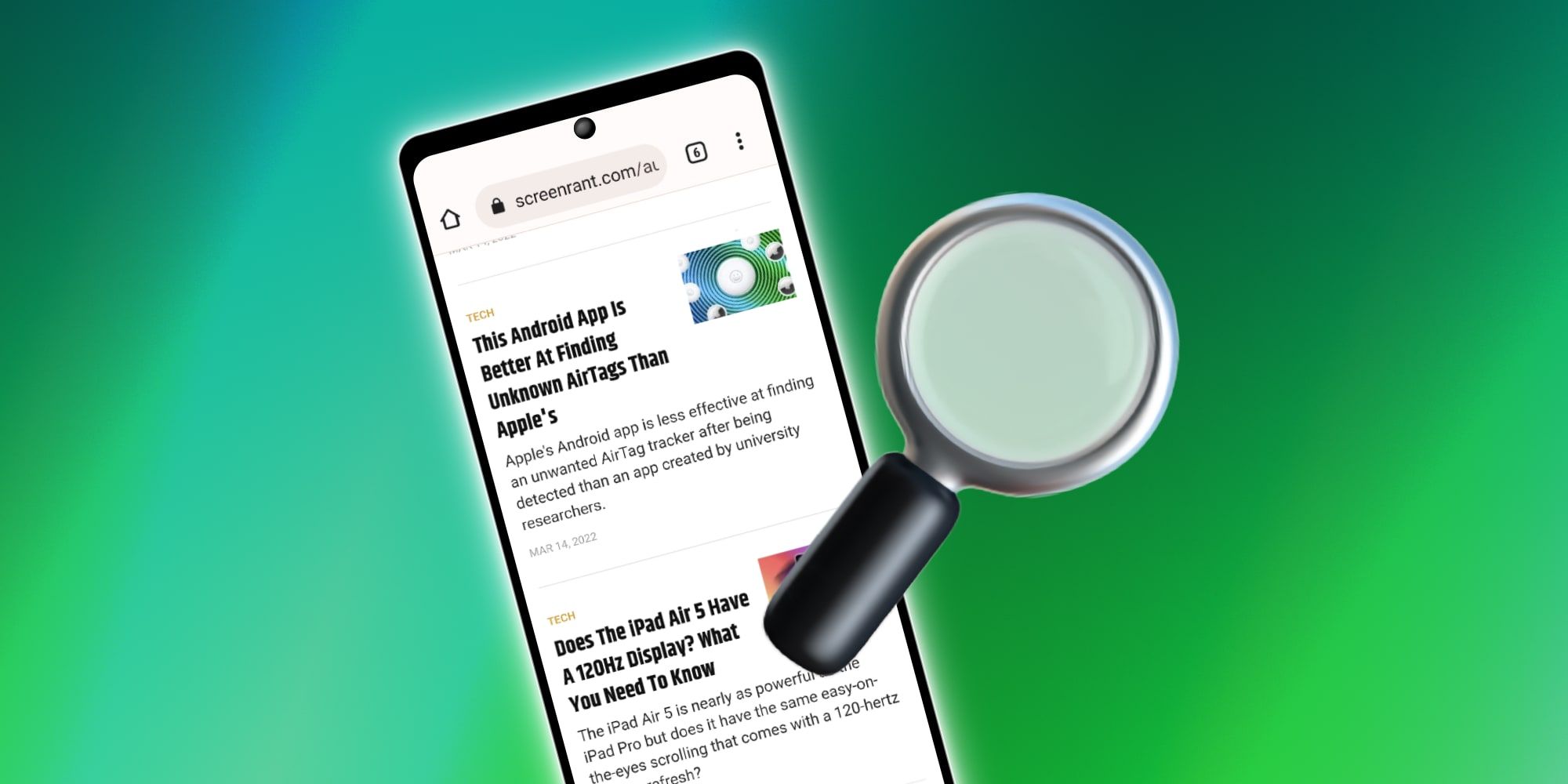Google permite muchas personalizaciones en los teléfonos Android, incluida la posibilidad de cambiar el tamaño de fuente. Así es como los usuarios pueden acceder a la configuración.
Un Androide El teléfono es notablemente fácil de personalizar, y una de las formas de hacerlo es haciendo que el tamaño de fuente del sistema sea más grande para ampliar el texto. Esto es muy útil cuando no hay anteojos para leer cerca o si el teléfono está lejos, tal vez montado en un soporte o apoyado un poco fuera del alcance visual cómodo. Hacer que el texto sea más grande también puede ser una elección de estilo y no tiene nada que ver con la dificultad para leer.
Con el diseño de Material You, Android 12 ha ampliado enormemente la capacidad del usuario para cambiar la apariencia de su teléfono sin necesidad de descargar ninguna aplicación. Google ahora prefiere botones más grandes, más espacios en blanco y esquinas redondeadas. También se han agregado bastantes animaciones, lo que facilita al usuario pasar a la siguiente pantalla o diseño. Hay una opción para elegir los colores del sistema según el fondo de pantalla o la imagen de fondo actual, lo que hace que un teléfono Android se sienta más personal. Además, la pantalla de inicio se puede configurar para usar íconos más grandes, lo que hace que todo se sienta menos desordenado.
Con Android 12, Google cambió la forma en que los usuarios pueden ajustar el tamaño de fuente del sistema y hacer que el texto sea más grande en casi todas partes, salvo en ciertas aplicaciones. Con esta característica, los usuarios de teléfonos Android pueden hacer que la lectura de texto sea más cómoda o permitir que otros vean la información en su pantalla más fácilmente. Para ajustar el tamaño de fuente, el usuario debe abrir la aplicación Configuración y luego seleccionar Accesibilidad. Toque en Texto y pantalla y luego seleccione Tamaño de fuente. Aparecerá una página con un solo control deslizante debajo del texto de muestra. Arrastrar el control deslizante hacia la izquierda hace que la fuente del sistema sea más pequeña y arrastrarlo hacia la derecha aumenta el tamaño del texto.
Dimensionando en un teléfono Android
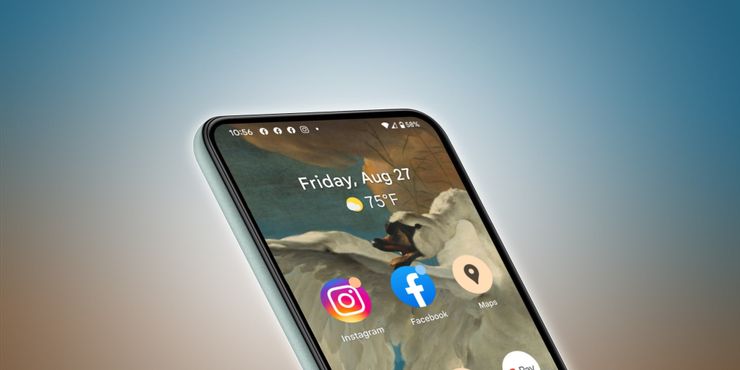
Android ofrece otro tipo de cambio de tamaño, potencialmente más útil, llamado tamaño de pantalla que puede hacer que todo sea más pequeño o más grande, incluidos el texto, las imágenes y los controles. En este caso, todo en la pantalla se puede agrandar y funciona en todas las aplicaciones. El control es similar al control deslizante de tamaño de fuente y la página tiene una muestra que demuestra cómo se verá el efecto. El usuario puede buscar en la aplicación Configuración Tamaño de la pantalla para acceder a esta función.
Hay muchos usuarios que aún ejecutan una versión anterior de Android y Magnification es una alternativa menos matizada que hace que todo sea más grande sin cambiar el diseño de la pantalla. Esto significa que solo se muestra una parte de la pantalla a la vez, pero permite niveles muy altos de ampliación. Se puede configurar para tener una ventana de lupa móvil o para llenar toda la pantalla. Por lo general, esto solo es útil para las personas con problemas de visión que prefieren altos niveles de aumento. los Aumento la opción se encuentra debajo Accesibilidad en la aplicación Configuración y también está disponible en teléfonos viejos y nuevos. Con este, Androide los usuarios de teléfonos tienen tres tipos de control de tamaño de fuente que se pueden usar para personalizar la pantalla y el texto.
Fuente: Google 1, 2